

|
Microsoft Office PowerPoint是指微软公司的演示文稿软件。Microsoft Office PowerPoint做出来的东西叫演示文稿,其格式后缀名为:ppt、pptx;或者也可以保存为:pdf、图片格式等。 这种字体纹理效果,在PPT中可以实现吗?看了看思考了一下,实现是能实现,但需要找一张这种泥巴胀胀的有点难度,不过我们可找别的素材做出金属效果的也不错。  赶紧来试试怎么进行制作,首先在PPT中插入文本框,输入文字,字体选择稍微粗一点的。 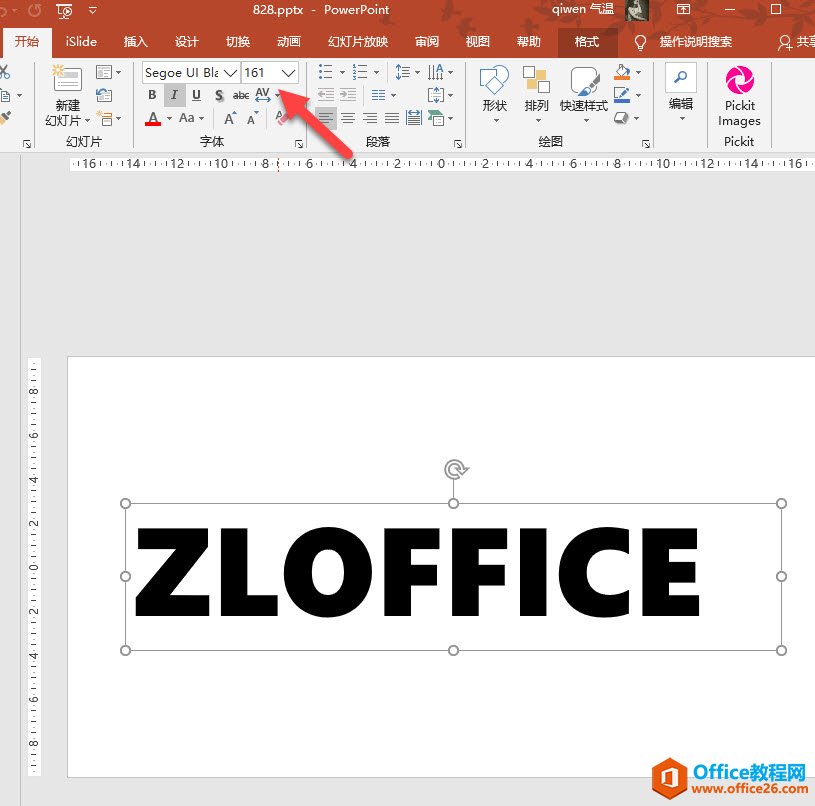 接着去找一张纹理素材,可以到https://www.office26.com/pptbj/网站搜索 金属纹理,就可以选一张素材。 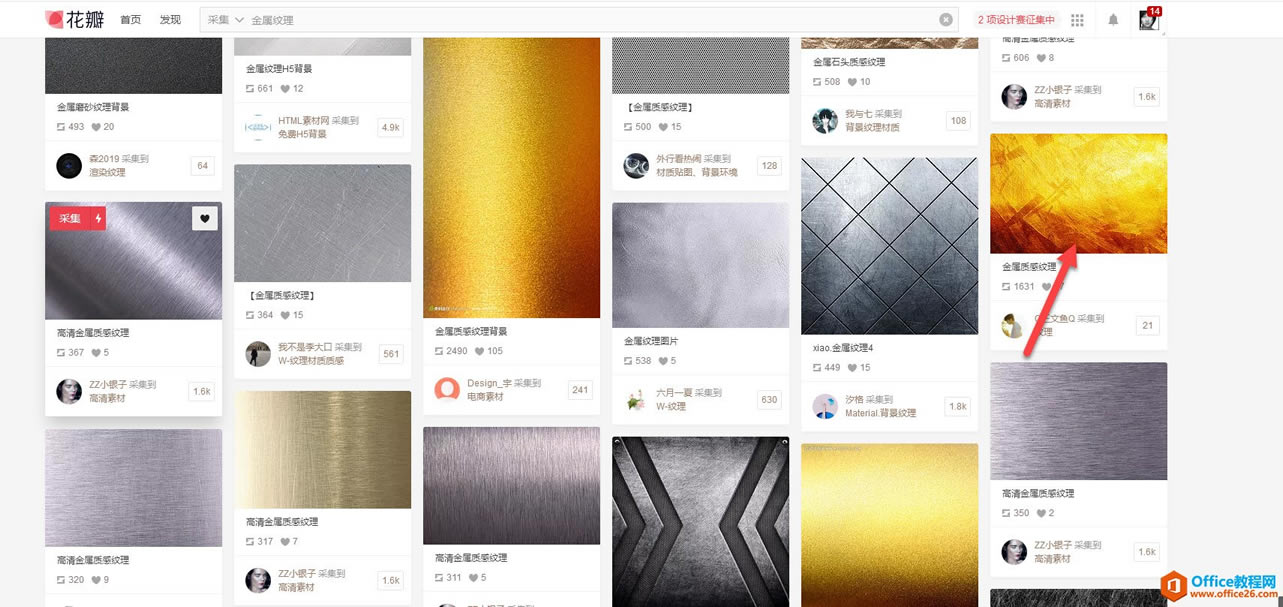 关键的一步,在艺术字体的填充中加载该图片。  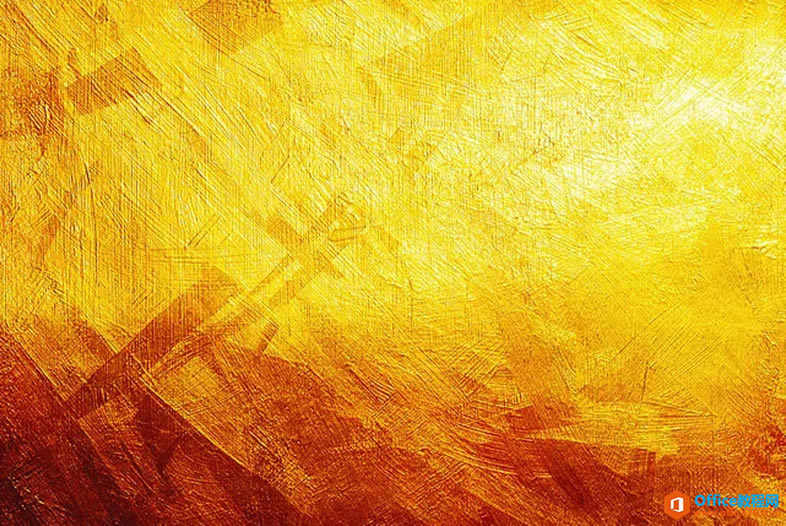 图片加载进来之后,就会出现金灿灿的效果。 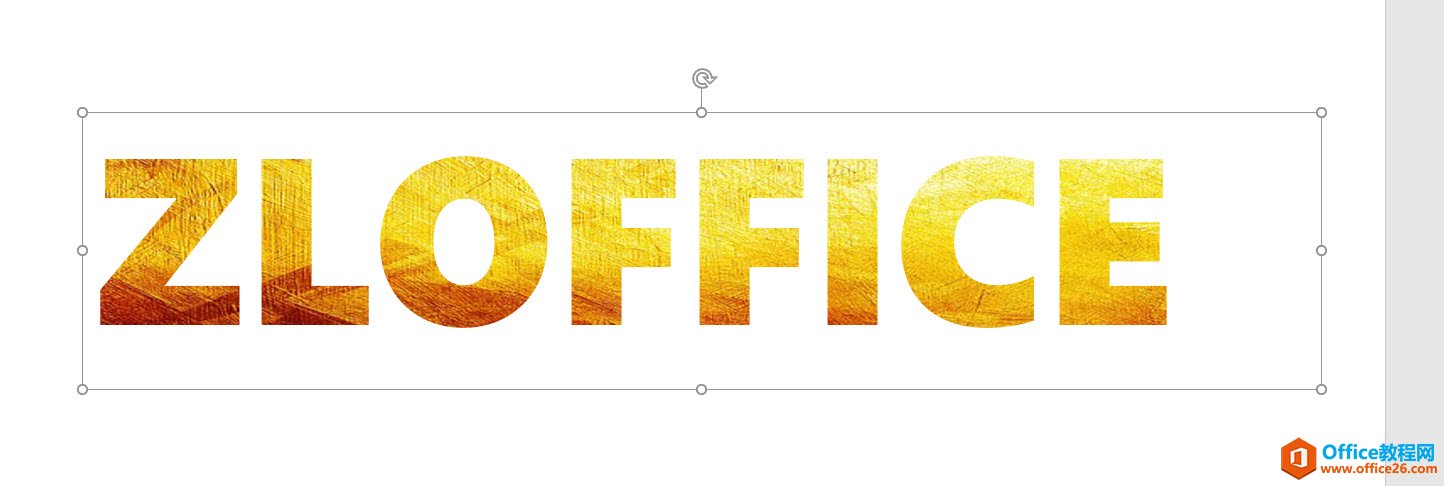 接着把背景弄成深色,效果就出来了。  那怎么弄成立体效果呢?不需要什么3D软件,用PPT直接搞定。 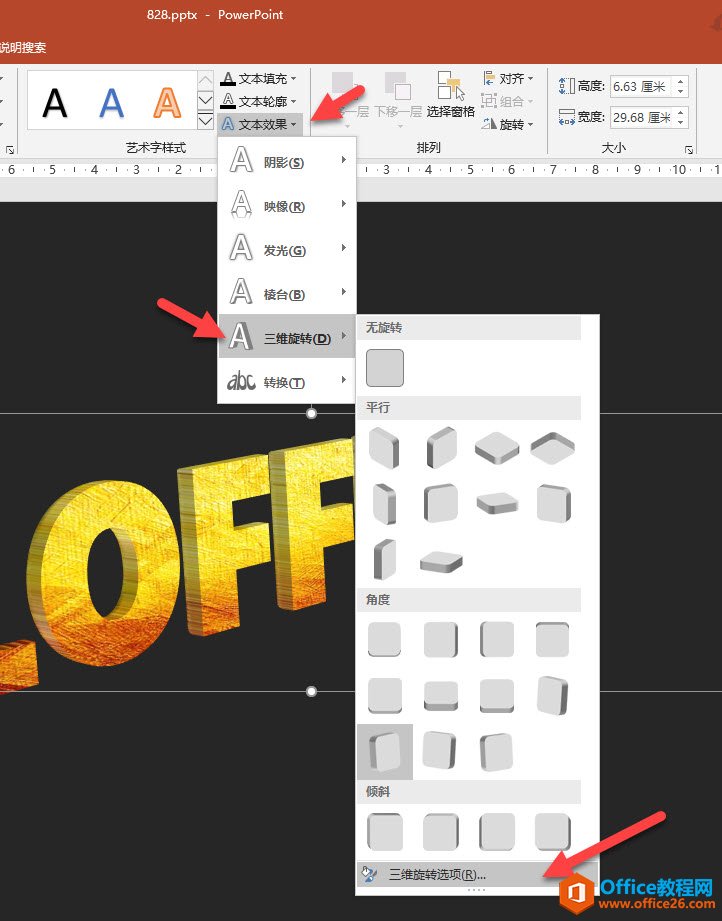 只需点击“三维旋转选项”,将顶部与底部的高度设置10磅左右。 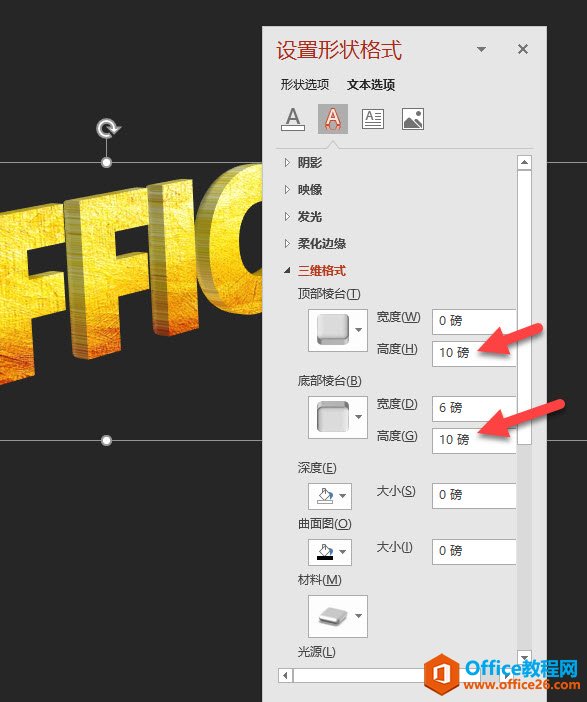 在旋转字体三维角度,这样字体的高度就表现出来。 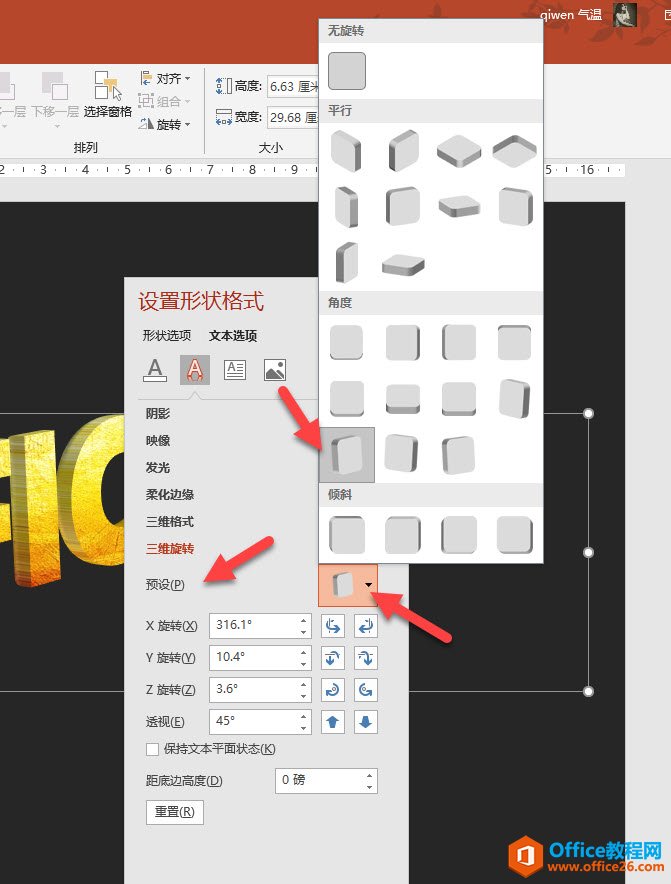  ? Office PowerPoint使您可以快速创建极具感染力的动态演示文稿,同时集成更为安全的工作流和方法以轻松共享这些信息。 |
温馨提示:喜欢本站的话,请收藏一下本站!